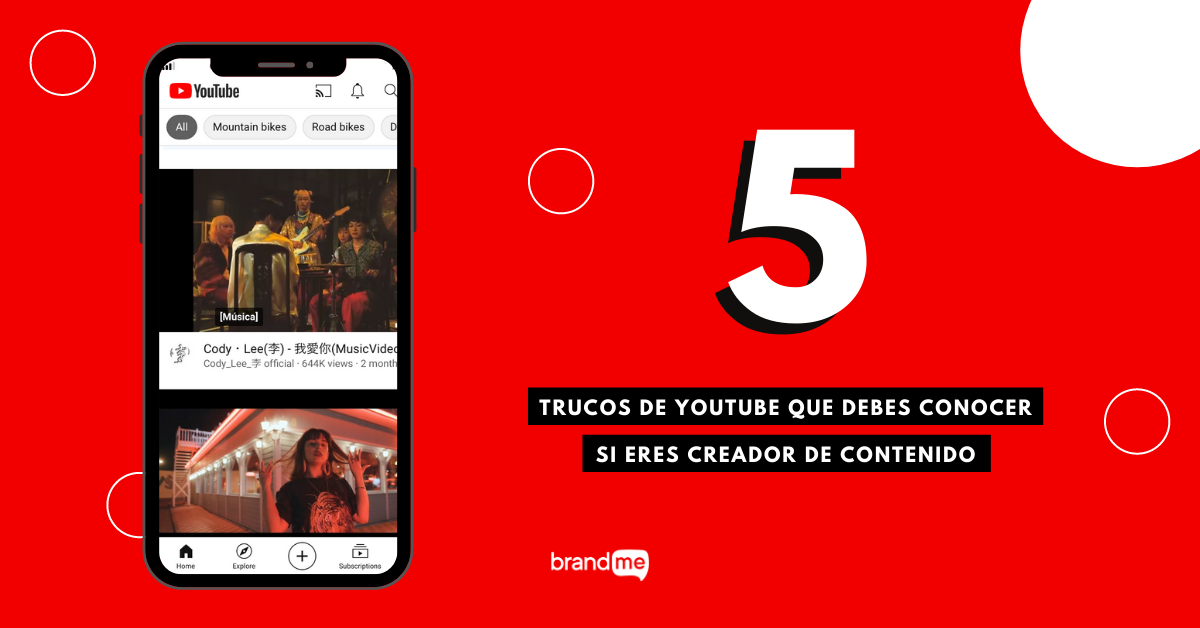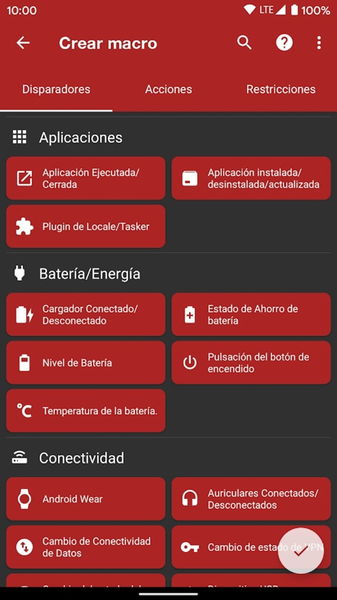Conectando tu proyector a tu PC: Una guía completa
La proyección de imágenes desde tu PC a una pantalla más grande, ya sea para presentaciones, películas o videojuegos, es una experiencia inmersiva que transforma la forma en que consumimos contenido multimedia. Sin embargo, la conexión entre tu ordenador y el proyector puede parecer intimidante para algunos. Esta guía exhaustiva te guiará a través del proceso de conexión, abordando diferentes métodos, solucionando problemas comunes y ofreciendo consejos para optimizar tu experiencia de proyección.
1. Identificando las Conexiones Disponibles:
Antes de comenzar, es crucial identificar los puertos de salida de video en tu PC y los puertos de entrada en tu proyector. La mayoría de los proyectores modernos ofrecen una variedad de opciones de conexión, mientras que las PCs varían dependiendo de su antigüedad y especificaciones. Los tipos de conexiones más comunes incluyen:
-
HDMI (High-Definition Multimedia Interface): Es el estándar actual y ofrece la mejor calidad de imagen y sonido. Es una conexión digital que transmite tanto video como audio a través de un único cable. Busca el puerto HDMI en tu PC (generalmente en la parte trasera o lateral) y en tu proyector.
-
VGA (Video Graphics Array): Una conexión analógica más antigua, aún presente en algunos ordenadores y proyectores. Proporciona una buena calidad de imagen, pero solo transmite video, necesitando una conexión de audio separada (usualmente a través de un cable de 3.5mm).
-
DisplayPort: Similar a HDMI en cuanto a calidad, pero con mayor ancho de banda, ideal para resoluciones muy altas y tasas de refresco elevadas. No es tan común en proyectores como HDMI.
-
USB-C: Algunos proyectores y PCs modernos utilizan USB-C con capacidad DisplayPort Alt Mode (DP Alt Mode) para transmitir video y audio a través de un solo cable USB-C. Verifica si tu dispositivo soporta esta funcionalidad.
-
DVI (Digital Visual Interface): Una conexión digital que se está volviendo obsoleta, pero aún puede estar presente en algunos equipos más antiguos.
2. El Proceso de Conexión:
Una vez identificados los puertos, el proceso de conexión es relativamente sencillo. A continuación se detalla el procedimiento para las conexiones más comunes:
Conexión HDMI:
-
Apaga ambos dispositivos: Es crucial apagar tanto tu PC como el proyector antes de conectar los cables. Esto previene posibles daños.
-
Conecta el cable HDMI: Conecta un extremo del cable HDMI al puerto HDMI de tu PC y el otro extremo al puerto HDMI de tu proyector. Asegúrate de que el cable esté firmemente conectado en ambos extremos.
-
Enciende el proyector: Enciende el proyector y selecciona la entrada HDMI correcta en el menú del proyector (usualmente hay un botón o un menú en el control remoto). Esto generalmente se indica con un número o un icono de HDMI.
-
Enciende tu PC: Enciende tu PC. Si todo está conectado correctamente, la imagen de tu PC debería aparecer en la pantalla del proyector.
Conexión VGA:
-
Apaga ambos dispositivos: Al igual que con la conexión HDMI.
-
Conecta el cable VGA: Conecta el cable VGA al puerto VGA de tu PC y al puerto VGA de tu proyector.
-
Conecta el cable de audio (si es necesario): Conecta un cable de audio de 3.5mm desde la salida de audio de tu PC a la entrada de audio de tu proyector.
-
Enciende el proyector: Enciende el proyector y selecciona la entrada VGA en el menú del proyector.
-
Enciende tu PC: Enciende tu PC. La imagen debería aparecer en la pantalla del proyector.
Conexión USB-C (DP Alt Mode):
-
Apaga ambos dispositivos: Como en los casos anteriores.
-
Conecta el cable USB-C: Conecta el cable USB-C compatible con DP Alt Mode al puerto USB-C de tu PC y al puerto USB-C del proyector.
-
Enciende el proyector: Enciende el proyector y selecciona la entrada USB-C en el menú del proyector.
-
Enciende tu PC: Enciende tu PC. La imagen debería proyectarse correctamente.
3. Solución de Problemas:
Si la imagen no aparece en el proyector, considera los siguientes pasos para solucionar problemas:
-
Verifica las conexiones: Asegúrate de que todos los cables estén firmemente conectados en ambos extremos.
-
Selecciona la entrada correcta: Verifica que hayas seleccionado la entrada correcta (HDMI, VGA, USB-C) en el menú del proyector.
-
Ajusta la resolución: Intenta ajustar la resolución de tu PC a una resolución compatible con tu proyector. Puedes hacerlo en la configuración de pantalla de tu sistema operativo.
-
Reinicia ambos dispositivos: Reinicia tanto tu PC como el proyector.
-
Actualiza los controladores: Asegúrate de que los controladores de tu tarjeta gráfica estén actualizados.
-
Verifica el cable: Prueba con un cable diferente para descartar problemas con el cable.
-
Consulta el manual del proyector y la PC: Los manuales de usuario a menudo contienen información de solución de problemas específica.
4. Optimizando la Experiencia de Proyección:
Una vez que hayas establecido la conexión, puedes optimizar la experiencia de proyección ajustando la configuración:
-
Brillo y contraste: Ajusta el brillo y el contraste del proyector para obtener la mejor calidad de imagen en tu entorno.
-
Enfoque: Ajusta el enfoque del proyector para una imagen nítida.
-
Relación de aspecto: Selecciona la relación de aspecto correcta (16:9, 4:3, etc.) para evitar distorsiones.
-
Posición de la imagen: Ajusta la posición de la imagen para que se proyecte correctamente en la pantalla.
-
Sonido: Ajusta el volumen del proyector o utiliza altavoces externos para una mejor experiencia de audio.
Conclusión:
Conectar tu proyector a tu PC es un proceso relativamente sencillo que puede mejorar significativamente tu experiencia de visualización. Siguiendo los pasos descritos en esta guía y utilizando las sugerencias para la solución de problemas, podrás disfrutar de tus películas, presentaciones o videojuegos en una pantalla grande con facilidad. Recuerda consultar los manuales de tu proyector y tu PC para obtener información más específica y detallada. ¡Disfruta de tu nueva experiencia de proyección!